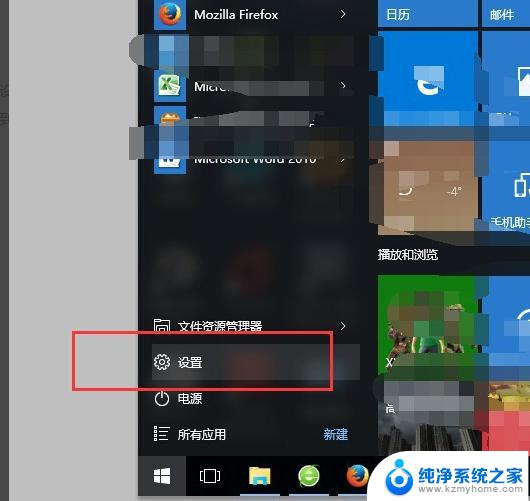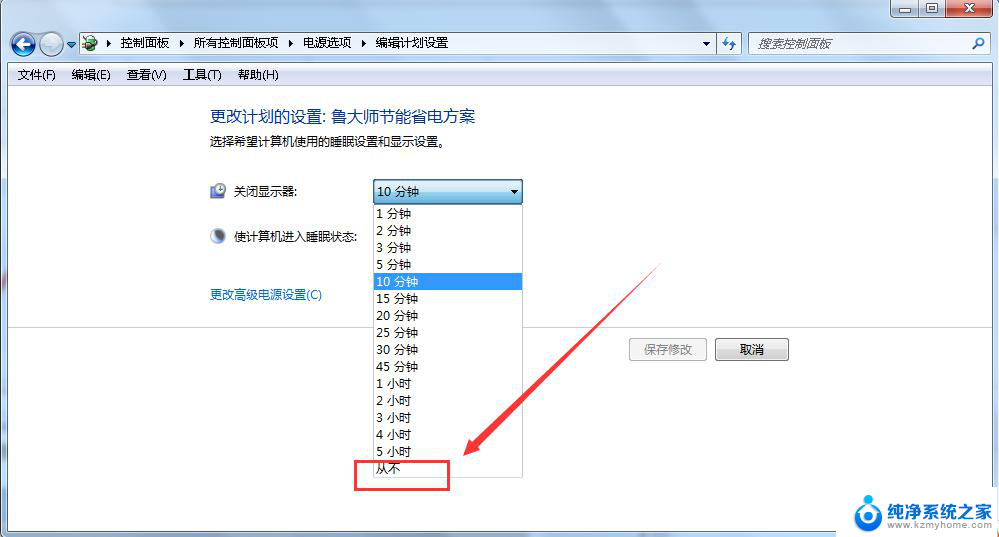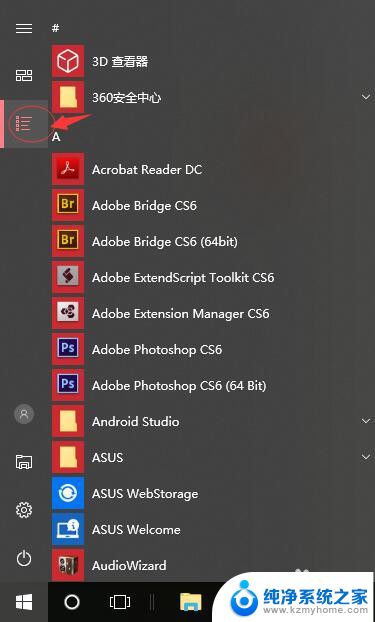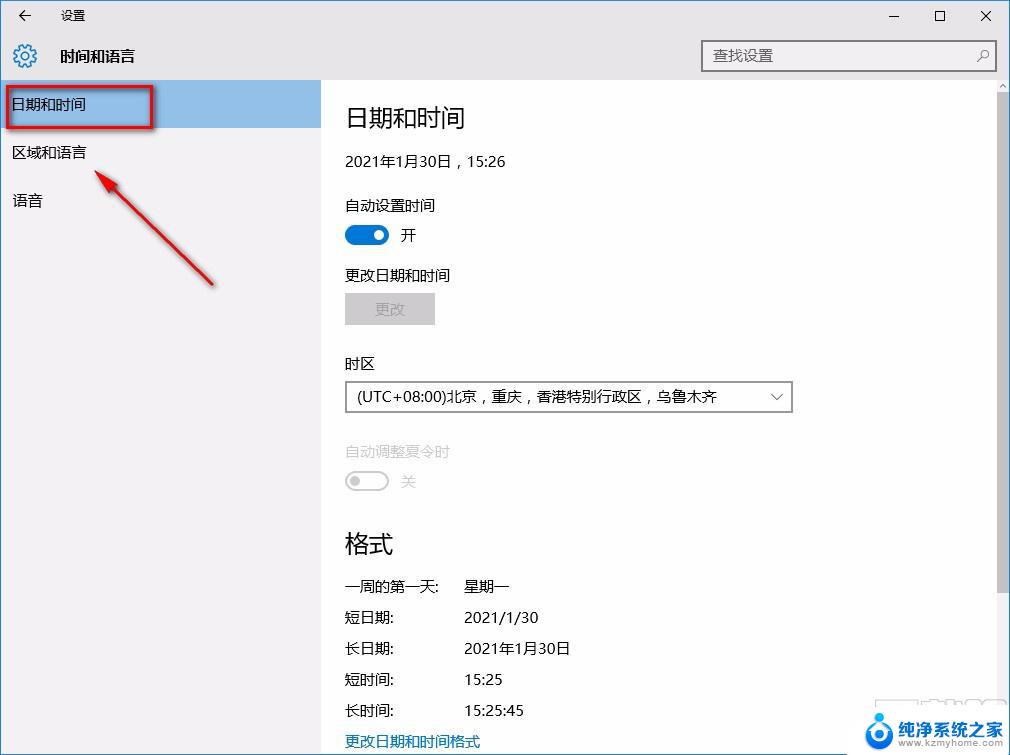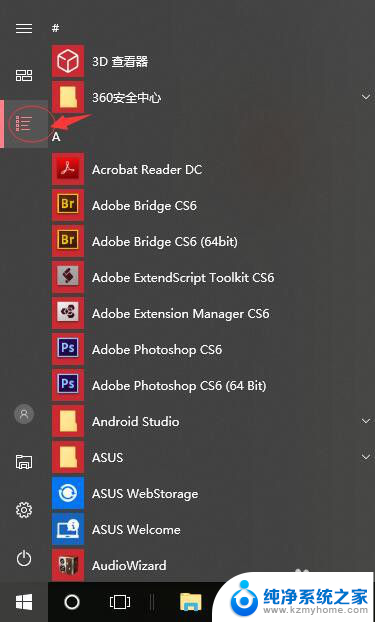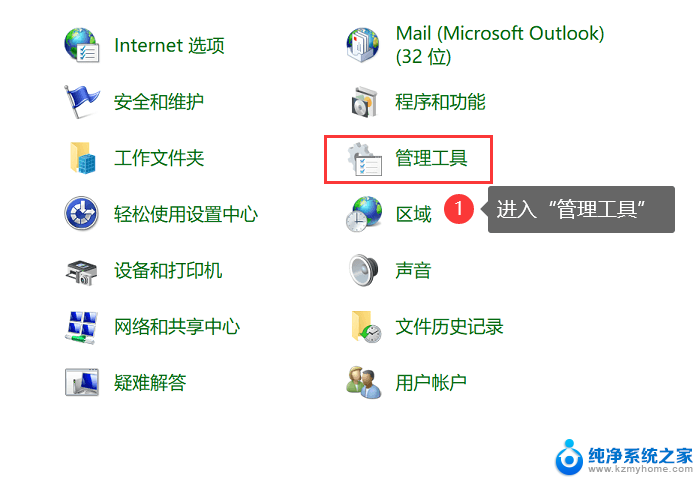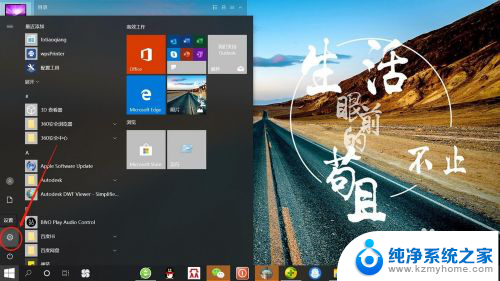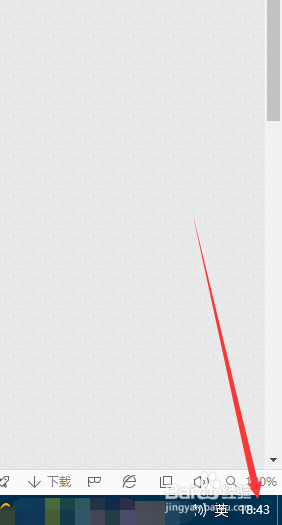电脑时间快了怎么调整 win10电脑时间设置错误怎么办
更新时间:2023-10-22 13:45:54作者:yang
电脑时间快了怎么调整,在现代社会中电脑已经成为我们生活中必不可少的工具之一,随着时间的流逝,我们常常会遇到电脑时间快了或者设置错误的问题。尤其在使用Win10操作系统的电脑上,这种情况可能更加常见。当我们遇到电脑时间快了的情况时,应该如何调整呢?当我们设置错误的时间时,又该如何解决呢?下面将详细介绍这些问题的解决方法,以帮助大家更好地管理电脑时间。
win10电脑时间修改步骤:
1、点击左下角的开始,找到设置。点击进去。
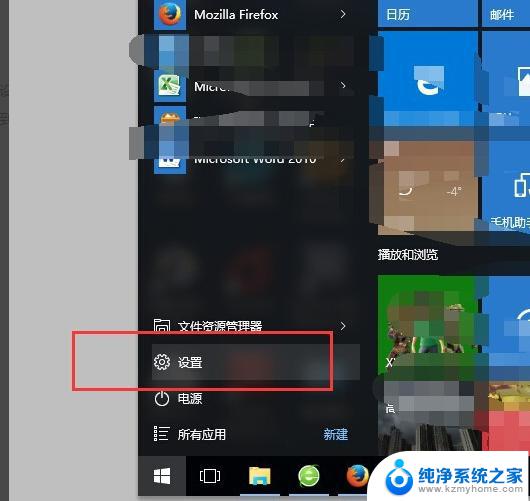
2、找到“时间和语言”选项,进入调整的界面。打开自动设置时区
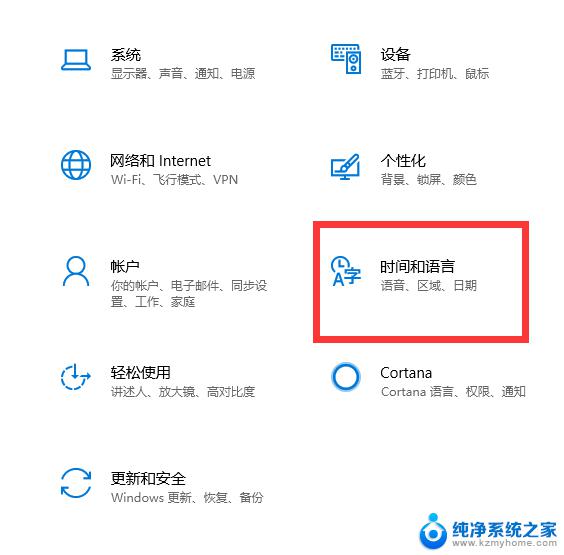
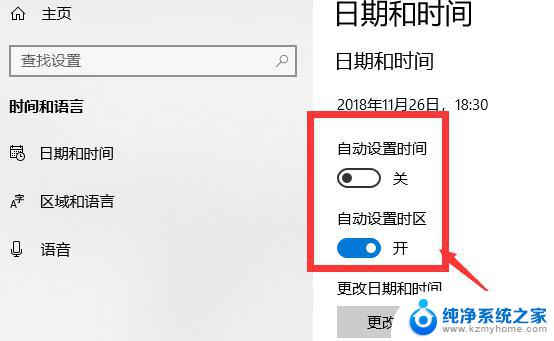
3、查看北京时间,更改电脑时间。
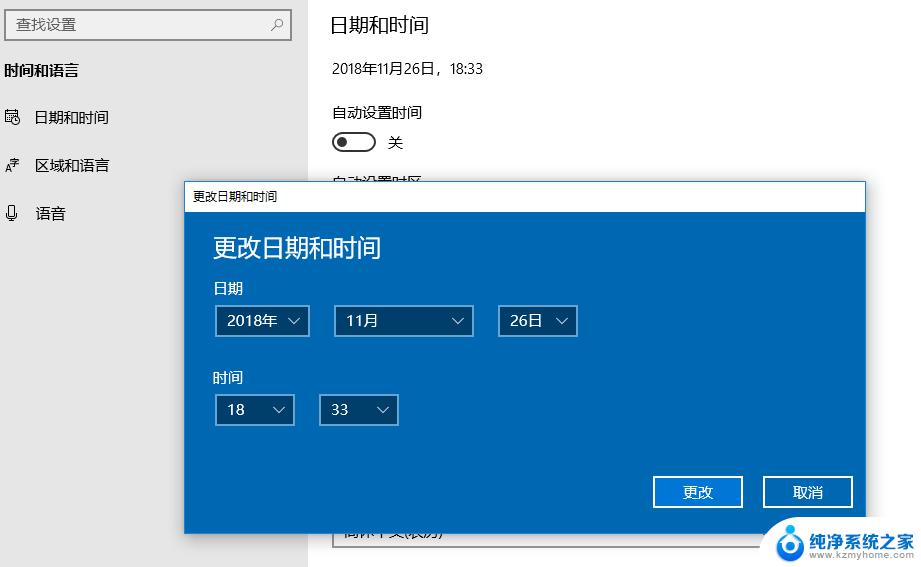
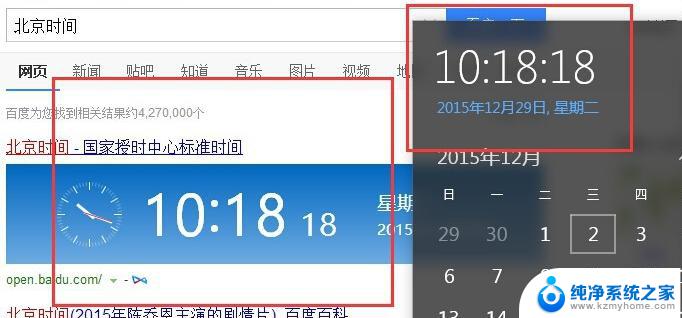
以上就是如何调整电脑时间加快的全部内容,如果有需要的用户可以按照我的步骤进行操作,希望这对大家有所帮助。